- ავტორი Lauren Nevill [email protected].
- Public 2023-12-16 18:53.
- ბოლოს შეცვლილი 2025-06-01 06:11.
IP ფილტრაციის ფუნქცია არის IP მისამართების კონკრეტული დიაპაზონის სია, რომლებიც დაბლოკილია შიდა ტრეკერებიდან ჩამოტვირთვისას. ეს შეიძლება საჭირო გახდეს გარე არხების გასათავისუფლებლად და ფულის დაზოგვისთვის, გარე ტრაფიკის შემცირებისას.
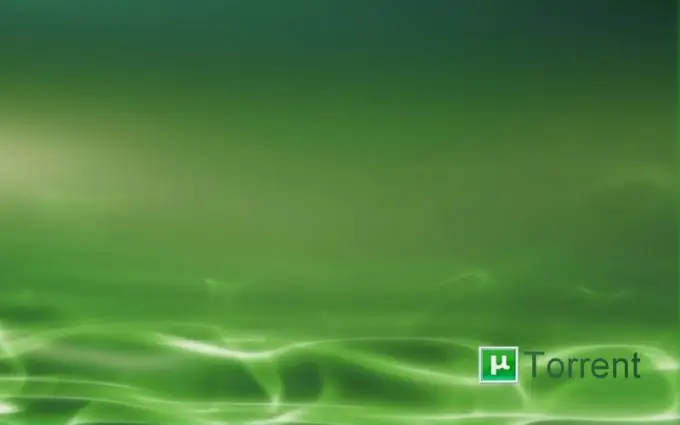
ინსტრუქციები
Ნაბიჯი 1
IP ფილტრაციის კონფიგურაციისთვის, თქვენ უნდა ჩართოთ ფარული ფაილების და საქაღალდეების ჩვენება. Windows XP- ში გახსენით სისტემის ძირითადი მენიუ ღილაკზე "დაწყება" და დააჭირეთ ღილაკს "პანელი". გააფართოვეთ "საქაღალდის პარამეტრები" ბმული და გახსენით დიალოგურ ფანჯარაში აირჩიეთ "View" ჩანართი. გამოიყენეთ ჩამრთველი ველში”ფარული ფაილების და საქაღალდეების ჩვენება” სტრიქონში და შეინახეთ ცვლილებების შეტანა ღილაკზე”მიმართვა”. დაადასტურეთ თქვენი არჩევანი OK ღილაკზე დაჭერით. Windows- ის მე -7 ვერსიაში, ასევე, გადადით Control Panel- ზე ძირითადი Start მენიუდან და გააფართოვეთ Folder Options ბმული. გახსენით დიალოგურ ფანჯარაში აირჩიეთ "View" ჩანართი და გამოიყენეთ მონიშნეთ ველი "ფარული ფაილების, საქაღალდეების, დისკების ჩვენება" ხაზში.
ნაბიჯი 2
ჩამოტვირთეთ IP- ფილტრის ფაილი, რომელიც თავისუფლად არის განაწილებული ინტერნეტში, თქვენს კომპიუტერში და გახსენით იგი საქაღალდეში: - drive_name: დოკუმენტები და პარამეტრები \% username% Application DatauTorrent - XP ვერსიისთვის; - drive_name: UsersusernameAppDataRoaminguTorrent - Vista- სთვის და 7.
ნაბიჯი 3
დაიწყეთ uTorrent / BitTorrent პროგრამა და გახსენით პროგრამის ზედა სერვისული პანელის "პარამეტრები". აირჩიეთ "დამატებითი" ელემენტი და იპოვნეთ სტრიქონი, სახელად ipfilter. დარწმუნდით, რომ ამ სტრიქონის მნიშვნელობა არის სიმართლე და შეცვალეთ false- ით. დაადასტურეთ არჩეული მოქმედება OK ღილაკის დაჭერით და დაბრუნდით პარამეტრების მენიუში. ისევ აირჩიეთ Advanced და შეცვალეთ ipfilter ჩართვის სტრიქონი ისევ true. შეინახეთ თქვენი ცვლილება OK- ზე დაჭერით.
ნაბიჯი 4
დარწმუნდით, რომ DHT და თანამოაზრეების გაზიარება გამორთულია. ამისათვის მონიშნეთ ველი "DHT ქსელის ჩართვა", "DHT- ის ჩართვა ახალი ნიაღვრისთვის" და "peer sharing- ის ჩართვა" და დააჭირეთ ღილაკს OK. გადატვირთეთ uTorrent / BitTorrent აპი.






